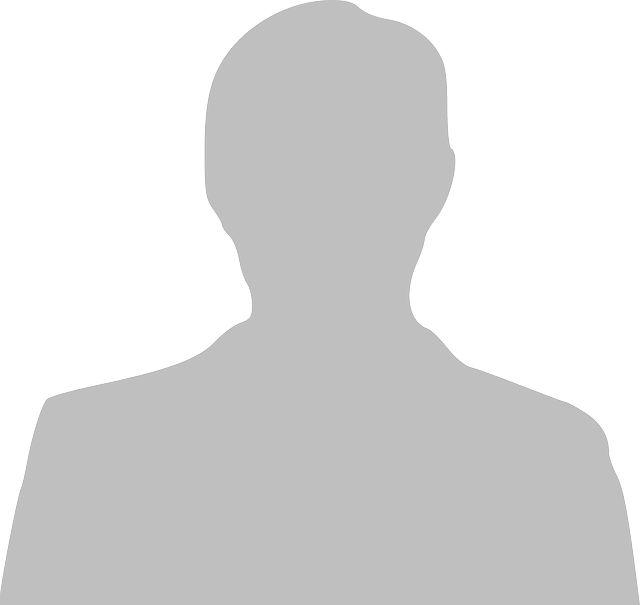Cara Membuat Tanda Tangan Digital Tanpa Aplikasi di Piranti iOS
Yunike Purnama - Sabtu, 05 Maret 2022 09:14 Anda para pengguna iOS, bantuan dari aplikasi lain tidak lagi diperlukan sebab produk Apple sudah dilengkapi dengan fitur yang dapat membuat tanda tangan digital. (sumber: Freepik)
Anda para pengguna iOS, bantuan dari aplikasi lain tidak lagi diperlukan sebab produk Apple sudah dilengkapi dengan fitur yang dapat membuat tanda tangan digital. (sumber: Freepik)BANDARLAMPUNG - Dewasa ini pemakaian tanda tangan digital secara online semakin sering digunakan. Dengan adanya tanda tangan digital, orang yang menerima pesan bisa percaya bahwa dokumen yang diterimanya merupakan benar dan asli berasal dari pengirim pesan yang sebetulnya.
Karena kebutuhan yang semakin marak, banyak aplikasi yang tersedia untuk membuat tanda tangan digital. Namun, tanda tangan digital rupanya juga bisa dibuat tanda menggunakan aplikasi.
Melansir dari teknologi.id bagi Anda para pengguna iOS, bantuan dari aplikasi lain tidak lagi diperlukan sebab produk Apple sudah dilengkapi dengan fitur yang dapat membuat tanda tangan digital. Untuk membuat tanda tangan digital di perangkat iOS yakni di iPad atau iPhone harus menggunakan aplikasi bawaan Files.
Berikut cara membuatnya:
1. Simpan data yang hendak ditandatangi ke aplikasi Default Files
2. Buka data yang sudah disimpan di aplikasi Files.
3. Klik logo pensil atau "Markup" di bagian kanan atas, lalu klik opsi (+)
4. Pilih ops "Signature"
5. Berikutnya untuk memberikan tanda tangan di layar yang telah tersedia, gunakan jari
6. Setelah itu, klik "Done" dan tanda tangan akan muncul di data yang hendak kamu tandatangani. Atur tanda tangan agar berada pada letak yang sesuai.
Lebih mudah melakukan tanda tangan di MacBook daripada di iPhone atau iPad. Sebab yang perlu dilakukan hanya menyimpan file yang dapat dibuka menggunakan aplikasi Preview.
Terdapat tiga mode yang dapat digunakan untuk memasukkan tanda tangan yaitu menggunakan trackpad, kamera, dan dari iPhone. Untuk memberikan tanda tangan di trackpad harus menggunakan jari apabila menggunakan trackpad.
Sementara itu, apabila menggunakan kamera harus dengan membubuhkan terlebih dahulu tanda tangan di sebuah kertas kemudian dipindai melalui kamera.
Pastikan bahwa tanda tangan sudah jelas. Hanya dengan klik opsi iPhone lalu secara otomatis akan muncul layar untuk ditandatangani pada iPhone yang terhubung dengan MacBook apabila menggunakan iPhone.
- Kemenag Mulai Sosialisasikan Integrasi Sistem Pendaftaran Pesantren
- Cara Transfer Antar-bank via BI Fast BSI dengan Biaya Rp2.500
- BBM Non Subsidi Naik Lagi! Berikut Harga Lengkap Setiap Daerah
Berikut cara lengkapnya:
1. Simpan data yang hendak ditandatangi, biasanya dalam bentuk file PDF atau foto.
2. Data yang telah disimpan dibuka, lalu klik logo pensil atau "Markup" pada bagian atas.
3. Klik logo "Signature", bisa juga klik "Tools" pada jendela bagian atas, lalu klik "Annotate", kemudian pilih "Signature"
4. Pilih mode yang hendak digunakan, lalu klik "Done" dan satu tanda tangan agar terletak pada posisi yang sesuai.
Tanda tangan akan tersimpan secara otomatis dengan menggunakan fitur ini. Sehingga apabila hendak menandatangani data lain, hanya perlu mengklik opsi "Tanda tangan" dan memasukkan tanda tangan yang sudah disimpan. Beberapa tanda tangan juga bisa ditambahkan jika diperlukan.
Itulah cara membuat tanda tangan digital tanpa menggunakan aplikasi untuk perangkat iOS. Semoga bermanfaat.(*)